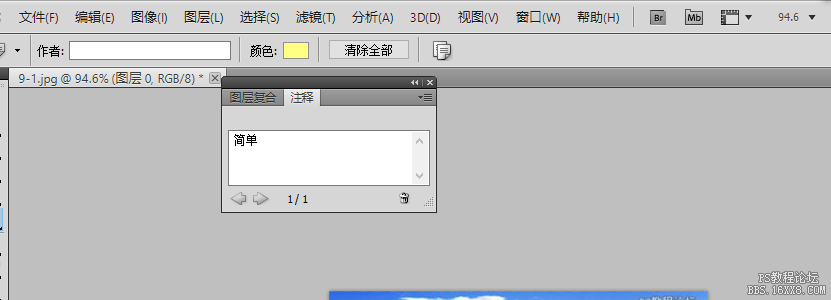9-10 注释/语音注释/吸管/颜色取样器/
0947注释工具![]() 的作用是在文件中写入一段文字注释内容,这主要应用在将文件交于其他人使用的时候。也可以作为自己的备忘录。在画面中单击即可出现文字输入框,如下左图。可在公共栏中设定作者、字体、字号和标签颜色。也可以改变文字框大小。输入完成后点击输入框右上角的白色方块即可关闭。关闭后只在画面上留下一个小标签记号。双击标签即可展开文字框,此时可以修改文字内容。若要删除注释,可选择后按删除键〖Delete〗,或在小标签上点击右键选择“删除注释”。
的作用是在文件中写入一段文字注释内容,这主要应用在将文件交于其他人使用的时候。也可以作为自己的备忘录。在画面中单击即可出现文字输入框,如下左图。可在公共栏中设定作者、字体、字号和标签颜色。也可以改变文字框大小。输入完成后点击输入框右上角的白色方块即可关闭。关闭后只在画面上留下一个小标签记号。双击标签即可展开文字框,此时可以修改文字内容。若要删除注释,可选择后按删除键〖Delete〗,或在小标签上点击右键选择“删除注释”。
需要注意的是,标签的位置与文字框的位置并不需要同在一处,可以将两者分离。双击标签后文字框将以最后一次的位置和大小出现。
语音注释![]() 的作用是录制一段声音,如下右图。在双击标签之后可以播放。不便使用文字注释的时候可使用它进行注释。可在公共栏中设置作者和标签颜色。
的作用是录制一段声音,如下右图。在双击标签之后可以播放。不便使用文字注释的时候可使用它进行注释。可在公共栏中设置作者和标签颜色。


0948吸管工具![]() 的作用是吸取指定位置的颜色作为前景色,按住〖ALT〗键作为背景色。除了在图像中单击取色以外,还可以在图像中按住后四处拖动,这样所经过地方的颜色将不断作为前景色(按住ALT键后拖动即为背景色,拖动开始后ALT键可松开)。拖动的范围不限于图像,也不限于在Photoshop中,可以是屏幕上任何地方(如Windows任务栏)取色。
的作用是吸取指定位置的颜色作为前景色,按住〖ALT〗键作为背景色。除了在图像中单击取色以外,还可以在图像中按住后四处拖动,这样所经过地方的颜色将不断作为前景色(按住ALT键后拖动即为背景色,拖动开始后ALT键可松开)。拖动的范围不限于图像,也不限于在Photoshop中,可以是屏幕上任何地方(如Windows任务栏)取色。
0949颜色取样器工具![]() 我们很早就使用过了,在《课程06:曲线初识》中我们将它来比较多个地方的颜色。这其实也是它的主要用途,就是在调整图像时监测几个地方(如高光部分、暗调部分)的颜色,这样通过它们的数据我们就可以避免这些地方的颜色被过度调整(即亮度合并)。
我们很早就使用过了,在《课程06:曲线初识》中我们将它来比较多个地方的颜色。这其实也是它的主要用途,就是在调整图像时监测几个地方(如高光部分、暗调部分)的颜色,这样通过它们的数据我们就可以避免这些地方的颜色被过度调整(即亮度合并)。
取样器工具最多可取4处,颜色信息将显示在信息调板〖F8〗中。可使用取样器工具来移动现有的取样点。如果切换到其他工具,画面中的取样点标志将不可见,但信息调板中仍有显示。
在公共栏中可以更改取样大小选项。“取样点”代表以取样点处那一个像素的颜色为准。3×3平均和5×5平均表示以采样点四周3×3或5×5范围内像素的颜色平均值为准。
0950度量工具![]() 的作用是测量两个点之间的距离和角度,在公共栏中会显示起点与终点的坐标(X、Y)、角度(A)和距离(D1、D2)等信息。当只有头尾一条直线的时候,角度是根据线段与水平的夹角计算的。距离D1显示两个端点之间的距离。
的作用是测量两个点之间的距离和角度,在公共栏中会显示起点与终点的坐标(X、Y)、角度(A)和距离(D1、D2)等信息。当只有头尾一条直线的时候,角度是根据线段与水平的夹角计算的。距离D1显示两个端点之间的距离。
在画完一条线段后,在其中一个端点上按住〖ALT〗键可以拉动出第二条线段,如下图。此时角度就以这两条线段的夹角为准。距离D1与D2分别显示两个端点距离中心点的距离。
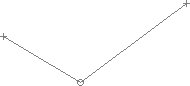
0951抓手工具![]() 和缩放工具
和缩放工具![]() 的作用想必大家应该都很熟悉了,抓手工具是在窗口小于画布大小的时候,在窗口中左右移动画布。如果窗口等于或大于画布则无效。缩放工具默认是将图像放大,按住ALT键为缩小。除了单击缩放外,还可以拖动出矩形框,令矩形框内的图像充满窗口。放大的极限为1600%,缩小的极限为1.33%。
的作用想必大家应该都很熟悉了,抓手工具是在窗口小于画布大小的时候,在窗口中左右移动画布。如果窗口等于或大于画布则无效。缩放工具默认是将图像放大,按住ALT键为缩小。除了单击缩放外,还可以拖动出矩形框,令矩形框内的图像充满窗口。放大的极限为1600%,缩小的极限为1.33%。
我们虽然没有直接使用它们,但在操作中通过快捷键达到了与之相同的功能。这些快捷键是Photoshop中使用最频繁的快捷键:抓手工具〖空格〗,放大〖空格 CTRL 单击或拖动〗,缩小〖空格 ALT 单击或拖动〗。
学习 · 提示
相关教程